解决Win10自动删除临时垃圾文件的方法
作者:佚名 来源:雨林木风 2016-09-12 14:38:06
Win10如何自动删除临时垃圾文件?我们在使用Win10系统电脑的时候,都会产生一些垃圾文件,就和我们生活一样也是会随时产生垃圾的。系统的垃圾一般都是由临时文件构成,系统垃圾多了,会影响我们电脑的运行速度,所以我们要及时清理系统垃圾。那Win10如何自动删除临时垃圾文件呢?下面,我们就一起来看看Win10自动删除临时垃圾文件的解决方法。
步骤如下:
1、这次主要介绍一下如何设置自动删除Win10系统的临时文件。这些文件一般都放在C:\Users\用户名\AppData\Local\Temp文件夹中,这里面的文件和文件夹可以放心删除(只要当前没有正在运行的任务)。想要进入temp文件夹,有个捷径:输入%tmp%后按回车就好。
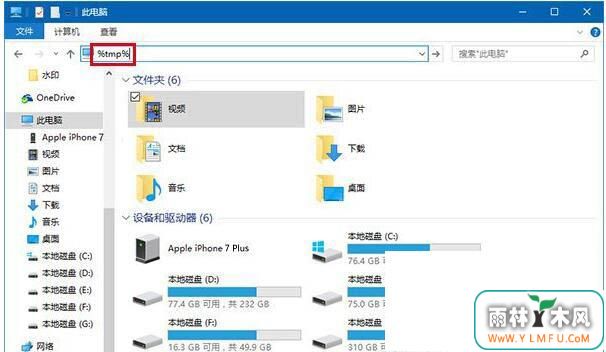
垃圾文件
2、利用这个捷径,我们可以制作一个删除temp中内容的批处理文件,内容如下:
@echo off
del “%tmp%\*.*” /s /q /f
FOR /d %%p IN (“%tmp%\*.*”) DO rmdir “%%p” /s /q
3、把上述文字复制粘贴到记事本中,保存为.bat文件即可,文件名自拟。然后可以移动到放到“启动”文件夹(运行中执行“shell:Startup”即可进入),这样每次开机后系统都是干净的;也可以设为计划任务,定时清除,详见《Win10秘笈:打造可自动清空的回收站》。
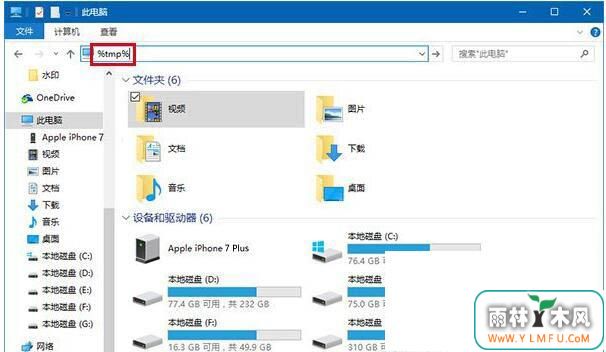
垃圾文件
4、如果你没时间手动建立文件,也可以直接下载IT之家制作好的文件:
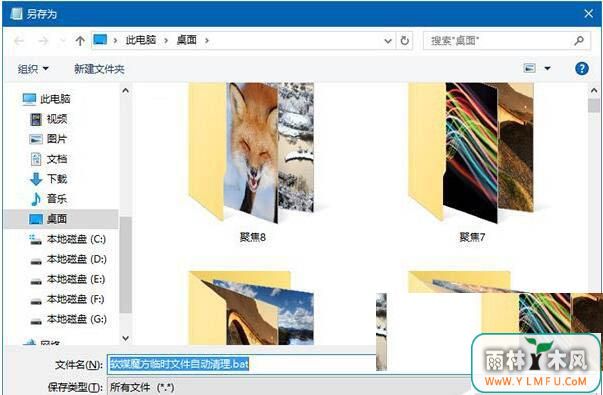
垃圾文件
以上就是Win10自动删除临时垃圾文件的解决方法如果朋友们还有其它疑问可以到雨林木风U盘启动盘制作工具官网www.ylmfu.com向技术员请教
相关阅读
- 热门手游
- 最新手游
- 本类周排行
- 本类总排行

























